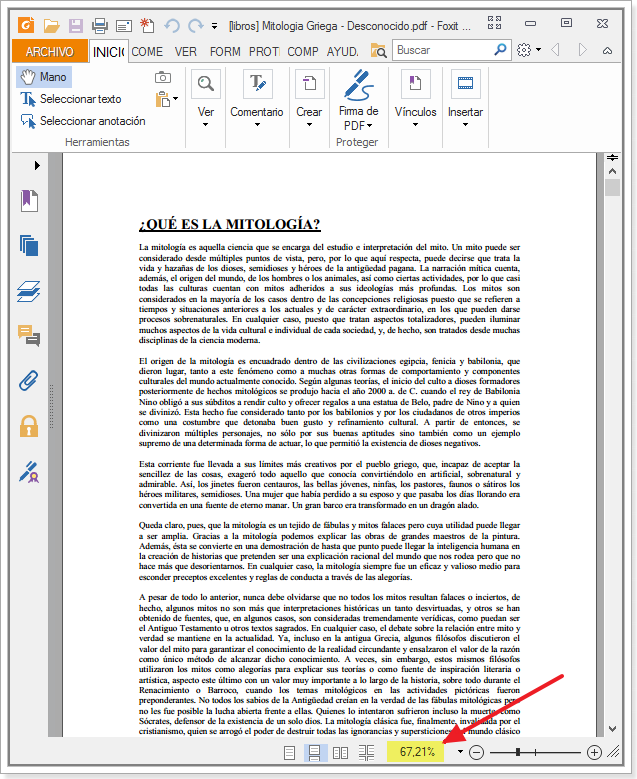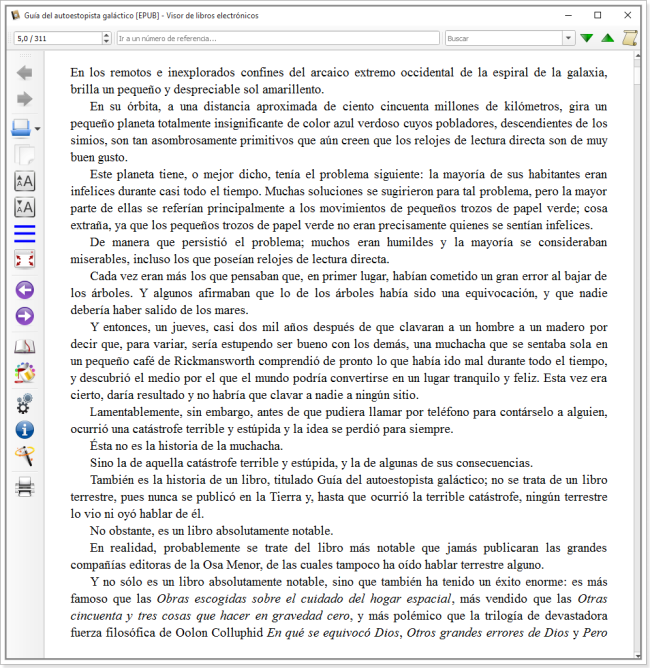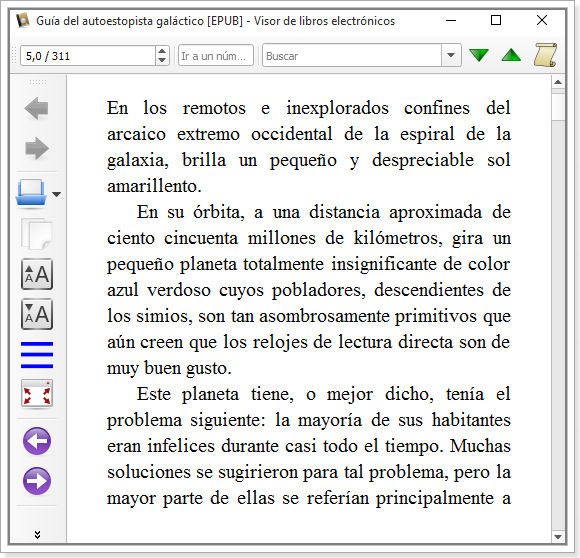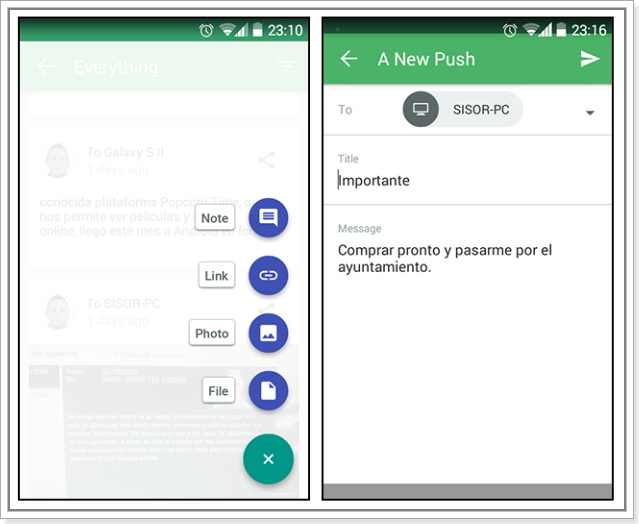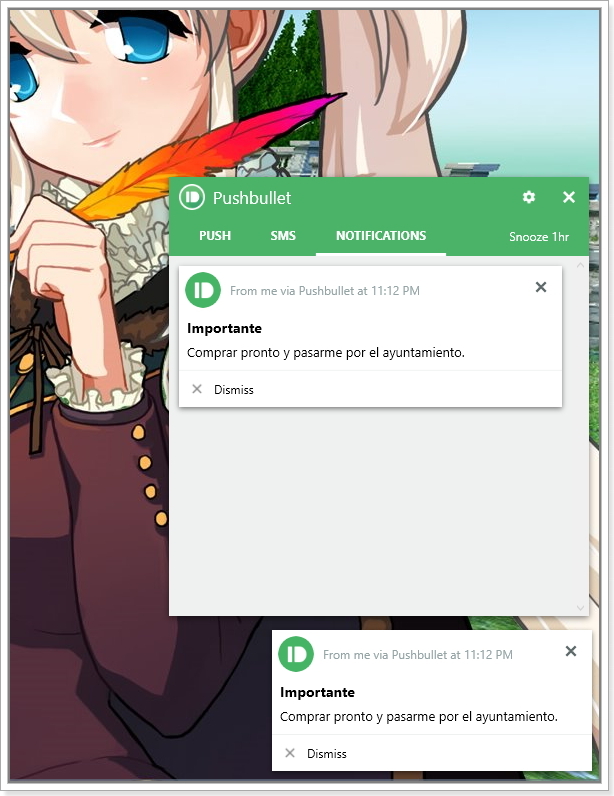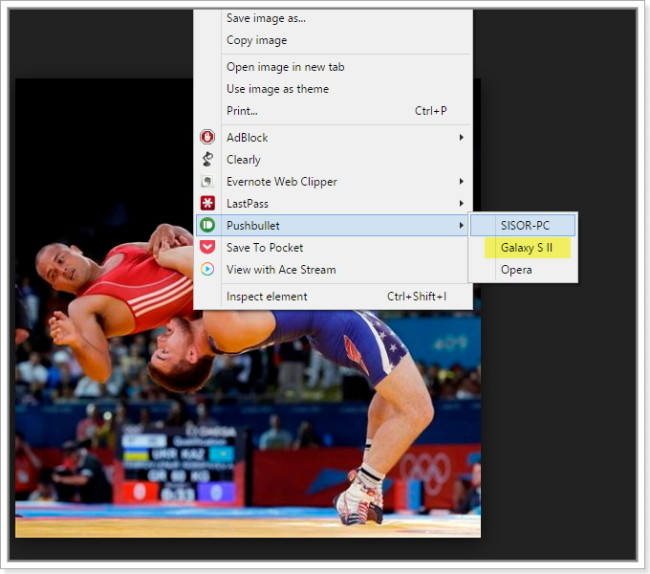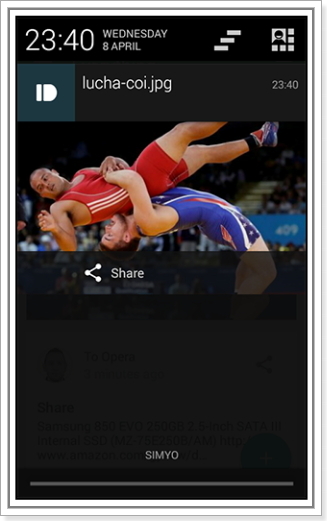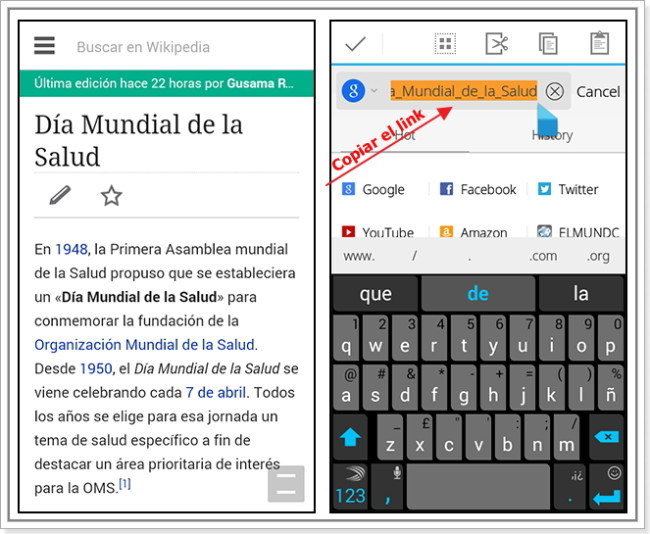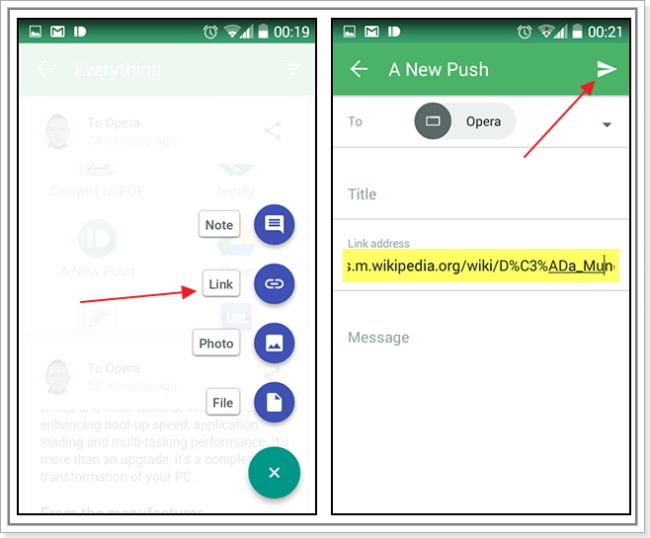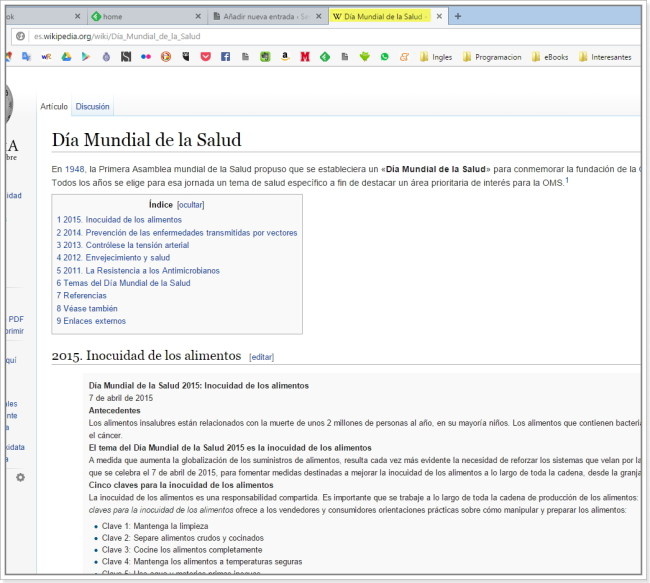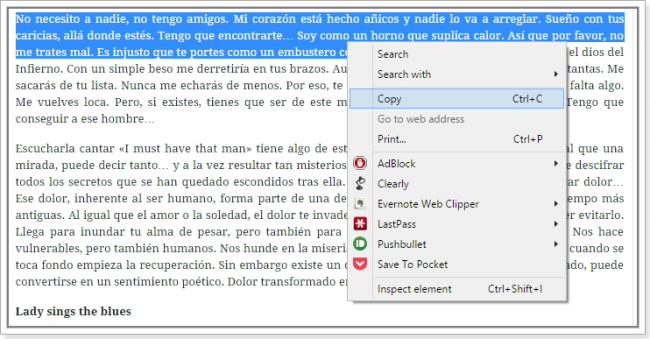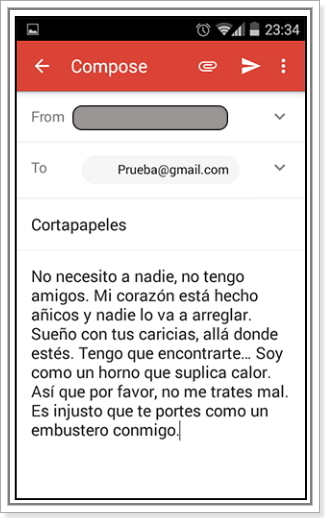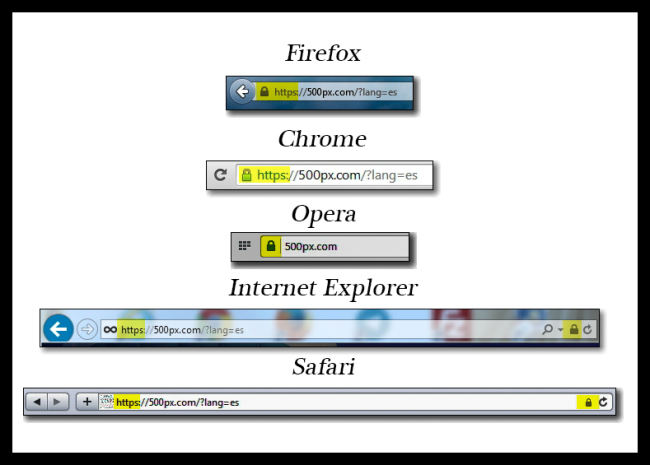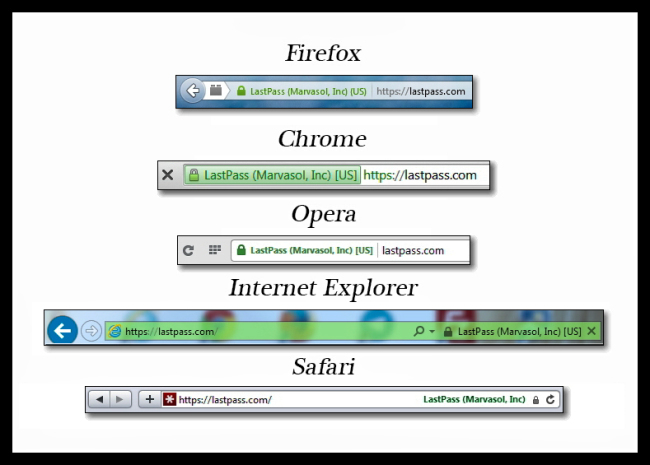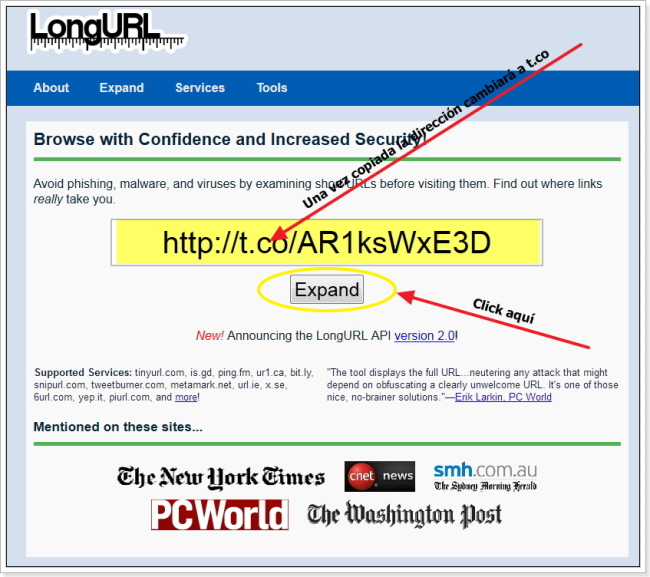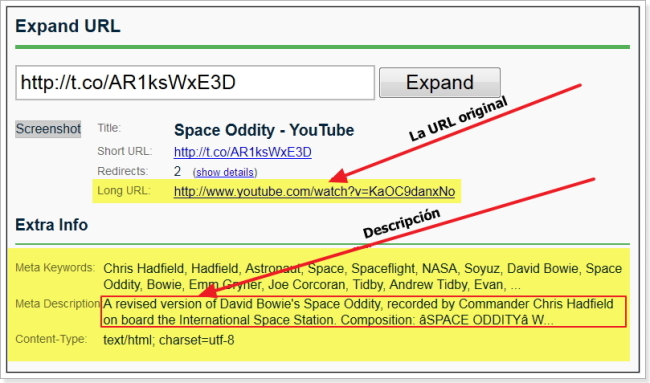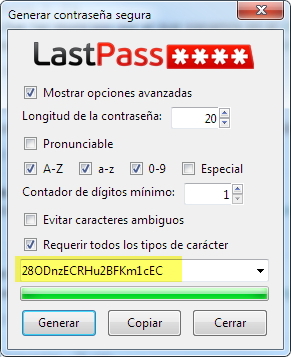¿No te ha pasado nunca que te ofrecen descargarte un libro electrónico en cualquier web y te encuentras con un PDF de 80 páginas? ¿Es eso un libro electrónico o un documento de 80 páginas? ¿Existen diferencias?
Para mí sí, y muchas.
Cada tipo de archivo tiene un formato por excelencia, o varios. Así por ejemplo:
- Si hablamos de archivos de audio tenemos MP3, AAC, OGG, WMA, FLAC, WAV, etc.
- Si hablamos de archivos de imagen tenemos JPG, GIF, TIFF, RAW, BMP, etc.
- En el tema del vídeo es más complejo, pero tenemos contenedores como AVI, MPEG-4, M4V, MKV (Matroska), etc.
En estos casos hay diferentes opciones para todos los gustos, algunos con compresión con pérdida, otros con compresión sin pérdida y otros directamente sin comprimir. Pero no es menos claro que el rey sin duda del audio sea el MP3, aunque no sea el mejor, ni de lejos. De imagen el JPG, y de vídeo suele ser el AVI o el MP4.
Y no es menos cierto que aunque haya diferentes tipos de archivo de documentos, lo más normal es encontrarte los documentos en PDF. Un PDF lo lees en cualquier dispositivo, no dependes de tener la misma versión de Word con el que se hizo, por ejemplo, ni de tener las fuentes con las que se ha escrito el documento. Sabes que se va a ver igual que como lo has preparado, sea en el programa que sea con el que lo hayas hecho. En definitiva, para leer documentos es sin duda el tipo de archivo adecuado.
¿Es el PDF un tipo de archivo de libro electrónico?
No. De la misma manera que antes decía que hay diferentes tipos de archivos para el audio, las imágenes o los vídeos, lo mismo ocurre para los libros electrónicos, o también conocidos como eBooks.
Normalmente los fabricantes de eReaders (lectores de libros electrónicos) tienen su propio formato. Así nos encontramos con formatos como MOBI, AZW3, FB2 etc. y sin duda el mejor, el ePUB.
El PDF no tiene ningún tipo de formato. En el mejor de los casos se puede copiar el texto con un lector PDF, pero en un eReader es como una imagen que no reconoce los títulos, los capítulos, el texto. En fin, nada. Cuando abres un archivo PDF en un eReader, te encuentras con un documento sin forma ni estructura alguna. En algunos casos puedes encajar un poco la vista… pero poco más se puede hacer.
Aquí un ejemplo de lo que pasa cuando abres un PDF y lo haces más pequeño.
Aquí se puede ver que al aumentar o disminuir el tamaño de un PDF lo único que se hace es ampliar o reducir el tamaño del texto, lo mismo que cualquier otro elemento que esté dentro de esa estructura estática del documento.
Ahora veamos que pasa con un ePUB:
Aquí vemos la diferencia. El texto es texto, no es una imagen de un texto. Y de la misma manera que si fuera un diseño responsive o adaptativo en la web, el texto se ajusta al tamaño de la pantalla y nos permite entre otras cosas cambiar su tamaño, su fuente, su interlineado, etc. Supongo que si los eReaders fueran DIN-A4 no habría este problema, pero recordemos que la mayoría son de 7″.
¿Por qué se usa todavía el PDF como formato de libro electrónico?
Lo ignoro pero me preocupa.
Cierto es que un primer momento mucha gente escaneaba los libros y los dejaba en PDF tal cual. En algunos casos incluso se escaneaban dos páginas a la vez (muy común en libros de bolsillo). Pero todavía no estaba implantado el libro electrónico tal y como lo está ahora.
Poco a poco se empezaron a usar programas OCR para transformarlos a ePUB. Pero su maquetación era muy difícil, sobre todo teniendo en cuenta que el OCR no era infalible y nos encontrábamos muchos textos con «l» en vez de «i» o «z» en vez de «2», etc. Pero al menos se consideraba texto y se podía leer, algo muy difícil por no decir imposible en la mayoría de PDF en libros electrónicos.
Hoy en día muchísimas webs te ofrecen gratis libros electrónicos de una temática determinada, casi todos relativos a Internet, al SEO, al CM, pero todos en PDF. No deja de ser irónico que los que más entienden de marketing y técnicas de posicionamiento comentan el error de entregar libros electrónicos en PDF que solo se pueden leer dignamente en el ordenador, no en un lector de libros electrónicos. Es muy sencillo darle formato en ePub y luego ofrecer una opción alternativa en PDF. Pero no llamar a un archivo PDF libro electrónico.
¿Tan complicado es crear y dar formato a un libro electrónico?
No. De hecho es muy fácil exportar el trabajo a Sigil y darle formato de una manera bastante rápida. Solo hay que estructurarlo como se haría con un HTML en títulos, capítulos, etc. Hay muchos tutoriales en Internet que te ayudan a hacerlo. Sin duda el más detallado que he encontrado es el siguiente manual disponible para bajar por magnet link.
¿Se puede ver un ePUB en el ordenador?
Por supuesto. Hay bastantes lectores de ePUB, como el que viene integrado en Calibre, el mejor gestor de libros electrónicos que hay, que además convierte de una manera más que elegante cualquier formato… ¡menos el PDF! En mi caso, mi lector es un Kindle de Amazon y no aceptan ePUB, pero con calibre la conversión a Mobi o AZW3 es un momento.
Calibre es multiplataforma, y una herramienta imprescindible para gestionar tus libros electrónicos.